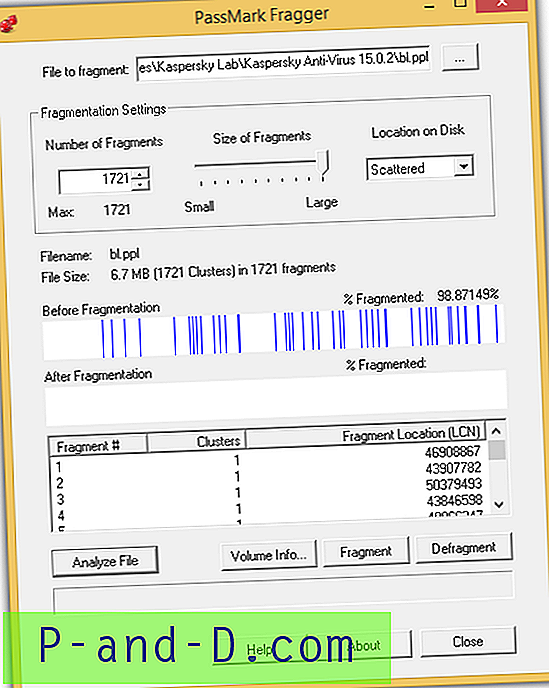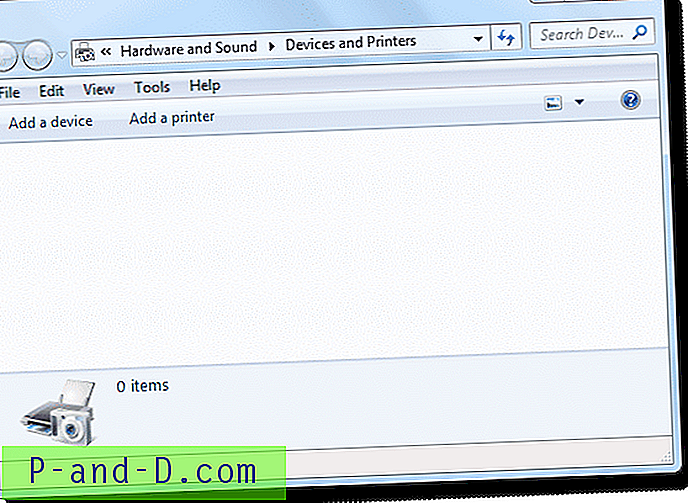웹 사이트가 Chrome 브라우저의 텍스트에만로드됩니까? 온라인에 액세스하는 동안 그래픽이나 레이아웃없이 텍스트를 표시하는 웹 페이지가 있습니까? 또는 일반 텍스트에만 문제가 있습니까? 왜 일부 웹 사이트에 텍스트가 표시됩니까? 또는 페이지가 전혀로드되지 않습니까?
PC 또는 Mac의 Chrome, Firefox 또는 Opera와 같은 브라우저에서 웹 페이지 또는 웹 사이트 로딩 문제가 발생하면 올바른 위치에 있습니다. 오늘은 텍스트로만 표시되는 웹 사이트에 대한 몇 가지 솔루션과 명확한 수정 사항을 공유하겠습니다.
일반적으로 발생하는 문제는 페이지가 제대로로드되지 않고 이미지, 그래픽 또는 색상이없는 흰색 배경의 일반 텍스트 만 표시한다는 것입니다. 텍스트 전용 웹 사이트가 제대로로드되지 않습니다
텍스트 만로드되는 웹 사이트는 일반적으로 브라우저에 설치된 일부 확장 / 애드온으로 인해 발생합니다. 보안되지 않은 컨텐츠로 인해 브라우저에서 차단할 수있는 일부 JavaScript를 페이지에 요청할 때 텍스트 만 표시 문제가 발생할 수도 있습니다. 페이지가 제대로로드되지 않습니다. 아래는 텍스트 로딩 문제를 해결하기위한 몇 가지 솔루션입니다.
브라우저에서 웹 페이지 만 표시하도록 수정
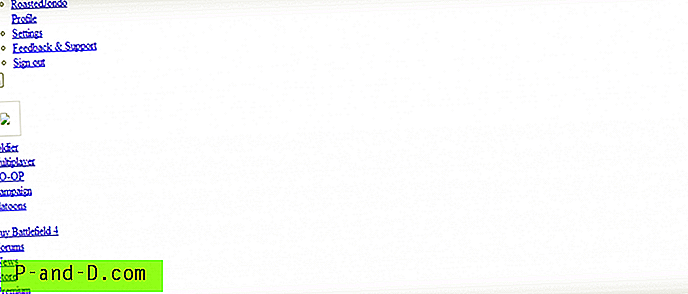
해결 방법 1 : 호스트 차단 방화벽 지우기
방화벽이 웹 페이지가 요청하는 내용을 실제로 차단하고있을 가능성이 있습니다. 네트워크 관리자가 특정 사이트를 차단 한 경우 결국 오류가 발생합니다. 아래 단계는 Windows PC 사용자 전용입니다.
- 시작으로 이동하여 컴퓨터를 클릭하십시오.
- 여기에서 C : \\ Drive> Windows 폴더를여십시오.
- System32 를 찾아 폴더를 엽니 다
- 이제 drivers 라는 폴더를 찾으십시오.
- 여기 폴더 열기 등
- 폴더 등에서 호스트를 클릭하고 메모장과 같은 텍스트 편집기를 사용하여 파일을 엽니 다.
- 이제 파일에서 URL 서버를 지우고 파일을 저장하십시오.
- 페이지를 새로 고침하여 문제가 발생한 경우 수정해야합니다.
참고 : 호스트 파일을 편집하면 시스템의 인터넷 액세스가 종료 될 수 있으므로이 과정을 매우 신중하게 시도하십시오.
호스트 파일에 차단 URL이 없으면 다음 해결 방법으로 건너 뜁니다.
해결 방법 2 : 브라우저를 새로 고침
이것은 매우 기본적이지만 가장 일반적인 온라인 솔루션입니다. 브라우저 캐시 대신 웹 사이트에서 새 파일을로드 할 수 있도록 브라우저에서 Hard-Refresh를 누르십시오.
- MAC 사용자 : Cmd + Shift + R
- Windows 사용자의 경우 : Ctrl + F5
강제 새로 고침은 캐시에 로컬로 저장된 대신 웹 사이트 서버에서 새 파일을 가져 오려고 시도합니다. 그러면 컨텐츠로드 문제가 제거되고 브라우저 스토리지에서 사용할 수 없었던 새로운 요소가 다시로드됩니다.
해결 방법 3 : AdBlock 확장 또는 애드온 다루기
내가 말했듯이 브라우저 확장은 작업 구조로 인해 페이지 레이아웃을 여러 번 방해 할 수 있습니다. 이 오류는 일반적으로 Chrome, Mozilla Firefox 또는 브라우저 확장 및 추가 기능을 허용하는 다른 브라우저에서 발생합니다.
주요 원인은 AdBlock Plus, AdBlock, AdGaurd, Ghostery 등과 같은 Adblocker 확장입니다 .
- Chrome의 경우 브라우저 설정 으로 이동하여
- 확장 프로그램 에서 Adblock 확장을 찾아 기존 애드 블로커를 제거하거나 제거하십시오.
- 삭제하거나 제거한 후에는 모든 탭을 닫고 크롬 브라우저 프로그램을 다시 시작 하십시오.
- 필요한 경우 브라우저를 열고 Adblock 확장을 다시 설치하십시오.
- 이제 페이지가 제대로로드됩니다
Mozilla에도 동일하게 적용되며 애드온을 삭제 한 후 다시 설치할 수 있습니다. 다시 설치 한 후에도 문제가 계속되면 AdBlocker를 잠시 멈추고 텍스트로드 문제없이 탐색을 시작하십시오.
최근 Google Ads 및 Flipkart.com에 액세스하려고 할 때와 브라우저 콘솔 오류 로그를 확인한 후 문제가 발생했습니다
Ghostery 확장 프로그램이 제대로로드되지 않는 문제를 일으키는 것으로 확인되었습니다.
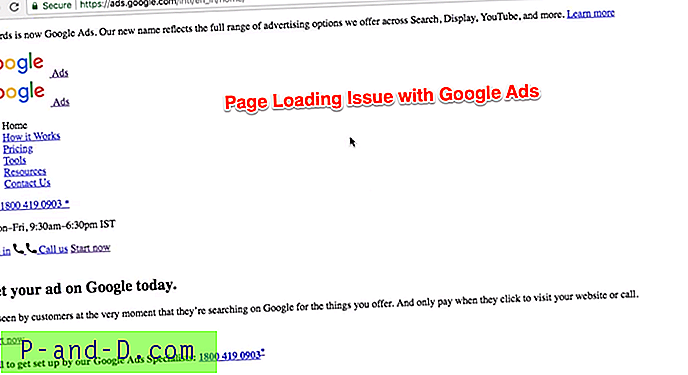
페이지로드 문제를 해결하기 위해 아래의 전체 문제 해결 단계에 대한 비디오 데모를 추가했습니다.
해결 방법 4 : 브라우저 설정 재설정 및 브라우징 데이터 지우기
Chrome 브라우저 또는 Firefox 브라우저에 대해서는 아래 가이드를 따르십시오. 그러나 단계가 다를 수 있습니다.
- 브라우저 툴바의 오른쪽 상단을 클릭하십시오
- 추가 도구를 클릭하십시오
- 인터넷 사용 정보 삭제를 클릭 합니다
- 검색 기록, 다운로드 기록, 쿠키 및 기타 사이트 및 플러그인 데이터 확인란을 선택하십시오.
- 필요한 경우 과거 날짜를 선택하십시오
- 마지막으로, 인터넷 사용 기록 삭제 명령
참고 : 인터넷 사용 기록을 삭제하면 실제로 로컬에 저장된 캐시와 쿠키가 제거됩니다. 따라서 모든 웹 사이트에 다시 로그인해야 할 수도 있지만 비밀번호와 자동 양식은 그대로 유지됩니다.
웹 페이지 로딩 텍스트 만 : 데모 문제 해결
앞서 언급했듯이 텍스트 전용 문제에 직면하여 Google 애드워즈 (광고)에 대해 홈페이지가 제대로로드되지 않습니다. 문제 해결 단계를 설명하고 문제를 해결하기 위해 비디오 데모를 신속하게 캡처했습니다.
웹 페이지가 제대로로드되지 않고 텍스트 또는 공백이 표시되는 솔루션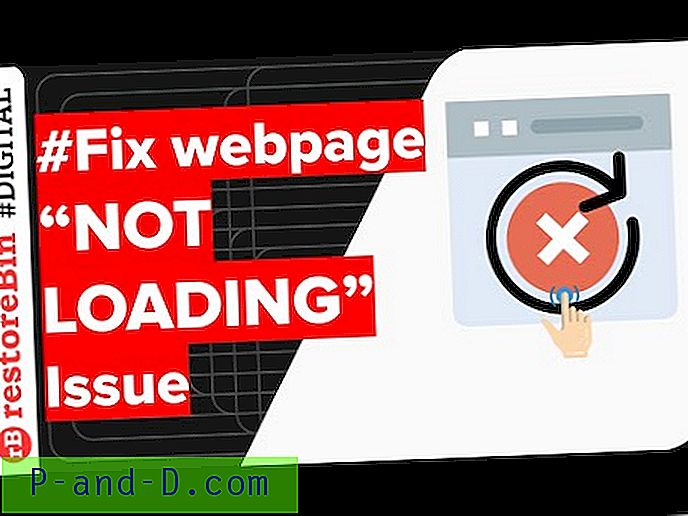
YouTube에서이 비디오를보십시오
YouTube 구독
이것이 도움이되기를 바랍니다. 내 YouTube 채널을 구독하십시오.
텍스트 표시 문제를 해결 한 것은 무엇입니까?
필자의 경우 주요 원인은 Chrome 브라우저에 설치된 Adblocking 확장 프로그램이었습니다. AdBlocker를 일시적으로 비활성화하고 페이지를 새로 고침했습니다. 문제없이 컨텐츠가 올바르게 표시되기 시작했습니다.
다른 문제가 있거나 여전히 브라우저에 문제가있는 경우 도움과 제안이 있으면 아래에 의견을 보내 주시면 기꺼이 도와 드리겠습니다.
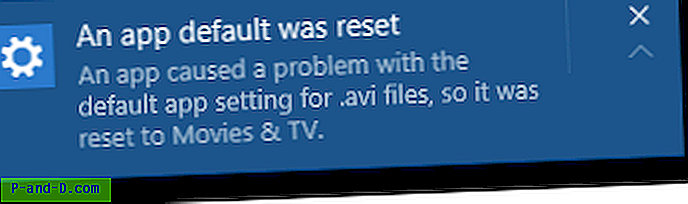

![Kinemaster Pro 완전 잠금 해제 크로마 키 [2020]](http://p-and-d.com/img/other/823/kinemaster-pro-fully-unlocked-chroma-key.gif)